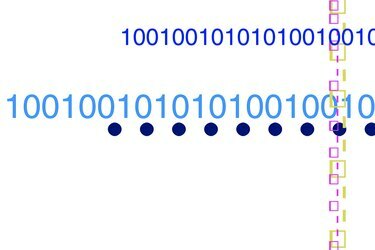
Datenraster mit Daten in C# auffüllen.
Das Festlegen der aktuellen Zeile eines "DataGridView"-Steuerelements in Ihrer C#-Anwendung kann etwas verwirrend sein, wenn Sie mit der "CurrentCell"-Eigenschaft nicht vertraut sind. Die Eigenschaft "CurrentCell" setzt die ausgewählte Zelle in die Ansicht, wenn sie derzeit nicht angezeigt wird. Programmierer vergessen oft, ihre "DataGridView" zu aktualisieren, nachdem sie eine Zeile ausgewählt haben. Die Eigenschaft "CurrentRow" sucht die Zeile, die die aktuelle Zelle enthält.
Schritt 1
Öffnen Sie Microsoft Visual Studio und klicken Sie im linken Bereich Ihres Bildschirms auf „Neues Projekt…“. Erweitern Sie "Andere Sprachen", erweitern Sie "Visual C#" und klicken Sie auf "Windows". Doppelklicken Sie auf "Windows Forms-Anwendung", um ein neues Projekt zu erstellen.
Video des Tages
Schritt 2
Doppelklicken Sie im Bereich "Toolbox" auf "DataGridView", um eine zu Ihrem Formular hinzuzufügen. Doppelklicken Sie auf "Schaltfläche", um eine neue Schaltfläche hinzuzufügen.
Schritt 3
Doppelklicken Sie auf das Formular, um ein Formularladeereignis zu erstellen. Kopieren Sie den folgenden Code und fügen Sie ihn ein, um das "DataGridView"-Steuerelement mit vier Datenzeilen zu füllen:
dataGridView1.ColumnCount = 3; dataGridView1.Columns[0].Name = "ID"; dataGridView1.Columns[1].Name = "Name"; dataGridView1.Columns[2].Name = "Preis";
string[] row = new string[] { "1", "Item 1", "150" }; dataGridView1.Rows. Zeile hinzufügen); row = new string[] { "2", "Item 2", "250" }; dataGridView1.Rows. Zeile hinzufügen); row = new string[] { "3", "Item 3", "125" }; dataGridView1.Rows. Zeile hinzufügen); row = new string[] { "4", "Item 4", "75" }; dataGridView1.Rows. Zeile hinzufügen);Schritt 4
Wechseln Sie zurück zum Formularentwurf und doppelklicken Sie auf "button1", um ein Klickereignis für diese Schaltfläche zu erstellen. Kopieren Sie den folgenden Code und fügen Sie ihn ein, um Zeile Nummer drei als aktuelle Zeile festzulegen:
dataGridView1.FirstDisplayedScrollingRowIndex = dataGridView1.Rows[2].Index; dataGridView1.Refresh(); dataGridView1.CurrentCell = dataGridView1.Rows[2].Cells[1]; dataGridView1.Rows[2].Selected = true; Nachrichtenbox. Zeigen ( dataGridView1.CurrentRow. Index. ToString());



